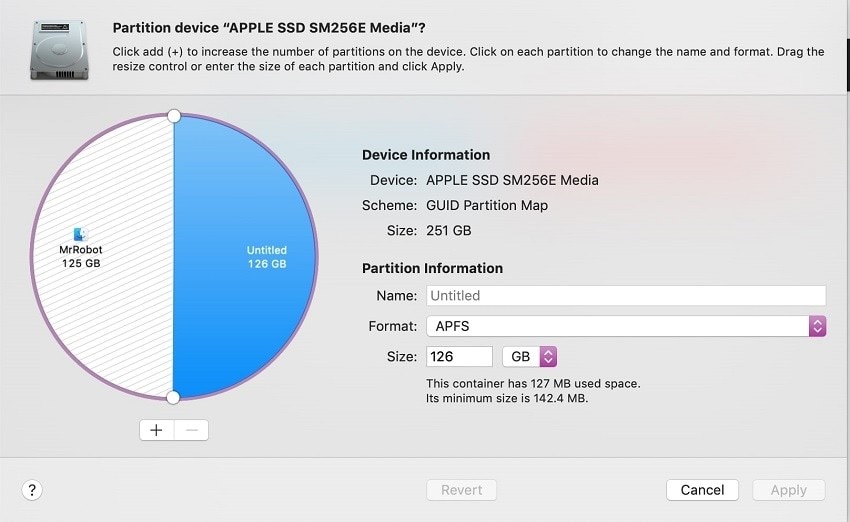
As partições defeituosas de discos são uma ocorrência comum que pode afetar drasticamente a experiência do usuário. A perda da partição ocorre por muitas razões, e de repente, mas com um software eficaz de recuperação de partição do Mac, você pode lidar com isso facilmente.
Antes de escolher um, vamos aprender mais sobre os melhores tipos de ferramentas de recuperação de partições para Mac, seus usos e benefícios.
Neste artigo, você vai aprender:
Parte 1. Tipos de partição de disco no Mac
Antes de aprender sobre as melhores opções de software de recuperação de partições do Mac, você deve saber quais são os tipos de partições - os dispositivos macOS, em particular, oferecem suporte apenas a tipos específicos de sistemas de arquivos.
- APFS- O Sistema de Arquivo da Apple está disponível em dispositivos com macOS 10.13 ou posterior como sistema de arquivos padrão. Eles vêm em SSDs e unidades flash modernas, com dimensionamento de diretório mais rápido, criptografia forte e outros benefícios.
- MS-DOS (FAT)/exFAT- A Microsoft criou as duas versões do sistema de arquivos, e os dispositivos MacOS as suportam, principalmente para dispositivos de armazenamento externo com mais de 4 GB de limite de armazenamento.
- HFS+- Mac OS Extended é outro tipo de sistema de arquivos padrão baseado em journalling, desta vez para macOS 10.12 e versões anteriores.
Parte 2. Causas para perda de partição no Mac
Diferentes situações podem resultar na exclusão ou perda de partições em dispositivos macOS. Os motivos comuns incluem o seguinte:
- Tabela de partição danificada - após o particionamento do disco, a tabela de partição se forma para que os usuários possam se referir e reconhecer melhor os discos. Qualquer problema neste caso pode causar a perda da partição.
- Problemas centrados no hardware - o superaquecimento de alguns discos rígidos ou danos à superfície podem prejudicar a condição do hardware. Isso pode prejudicar seu desempenho.
- Ataques de vírus/malware- alguns vírus ou tipos de malware são criados para danificar as unidades de disco. Isso também pode causar perda de partição.
- Exclusão acidental - às vezes, os usuários obtêm perda de partição devido à exclusão acidental.
- Falhas inesperadas do sistema ou desligamento - se o sistema desligar repentinamente devido a uma queda de energia, muitas funções em andamento param imediatamente. No entanto, durante o processo de formatação ou particionamento, se ocorrer esse desligamento, isso causa problemas significativos, como perda de dados.
Parte 3. As 5 melhores ferramentas de recuperação de partição para Mac
Os usuários do Mac podem depender de tipos específicos de software para recuperar partições excluídas para obter os melhores resultados. Apresentamos abaixo as 5 principais ferramentas que encontramos e que abrangem este processo.
1. Recoverit
O Wondershare Recoverit é um software de recuperação de dados de alta qualidade para todos os tipos de usuários que detecta e restaura com eficiência uma variedade de itens, incluindo partições. Você pode esperar zero perda de dados, um processo de seleção e recuperação mais rápido e um benefício profundo do processo de digitalização, com suporte de pré-visualização adicional antes da restauração.
Passos para executar a operação:
Para Windows XP/Vista/7/8/10/11
Para macOS X 10.10 - macOS 13
Passo 1. Instale e abra o software Recoverit.
Passo 2. Na página inicial, escolha o disco rígido com a partição perdida em Disco Rígido e Locais e pressione Iniciar.

Passo 3. O software iniciará a digitalização do sistema em busca de todos os dados perdidos nessa partição.

Clique duas vezes no arquivo para uma pré-visualização e pressione Recuperar. Ou escolha vários arquivos e pressione o botão Recuperar.

Principais destaques:
- Processo de verificação profunda aprimorado para encontrar arquivos danificados, perdidos e excluídos, mesmo os antigos.
- Compatível com diferentes SSDs baseados em macOS, incluindo aqueles executados com o chipset Apple T2.
- Escolha qualquer partição e recupere depois de fazer uma pré-visualização.
- O processamento em lote é suportado para recuperar vários arquivos simultaneamente.
2. TestDisk
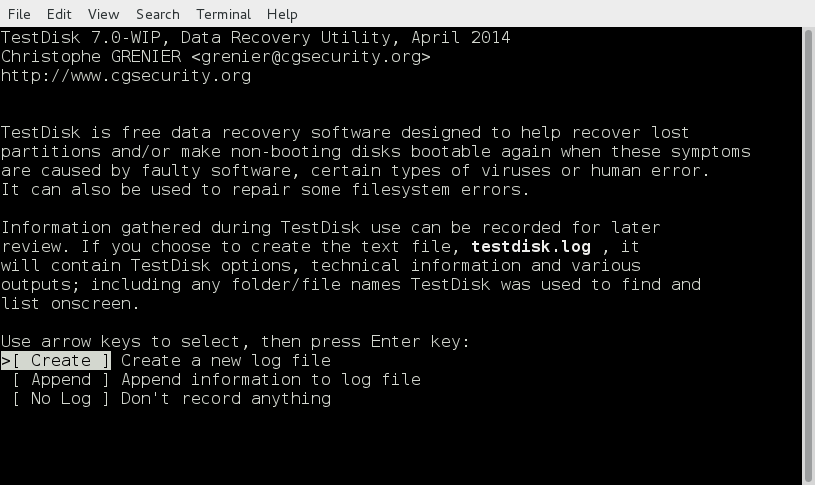
Se você deseja uma ferramenta gratuita de recuperação de dados para recuperar as partições excluídas, o TestDisk é uma escolha eficaz. Ele pode funcionar tanto para recuperar as partições perdidas quanto para corrigir os discos que não inicializam em seu status original.
Passos da operação:
Passo 1. Acesse o Terminal no Mac.
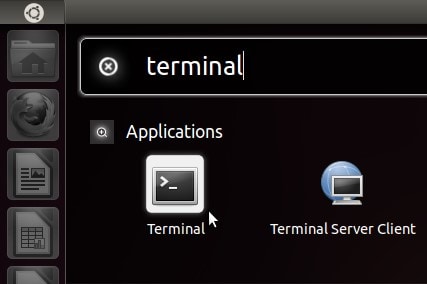
Passo 2. Digite "sudo testdisk" no campo de texto a seguir e pressione o botão Enter.
Passo 3. Selecione Sem Log e pressione Enter.
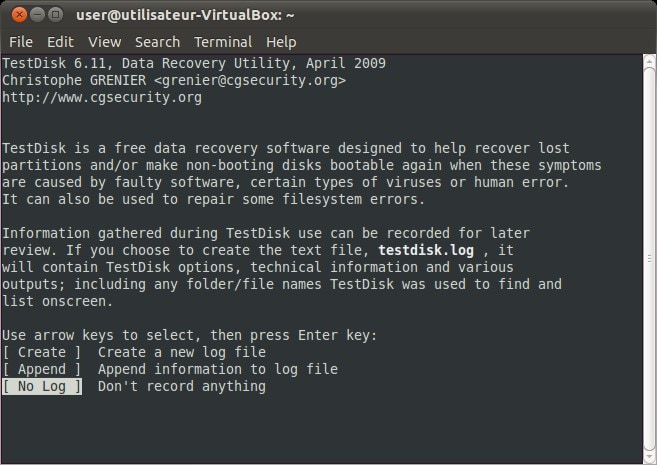
Passo 4. Uma lista de todos os discos rígidos conectados será exibida. Clique na partição para digitalizar e pressione a tecla P.
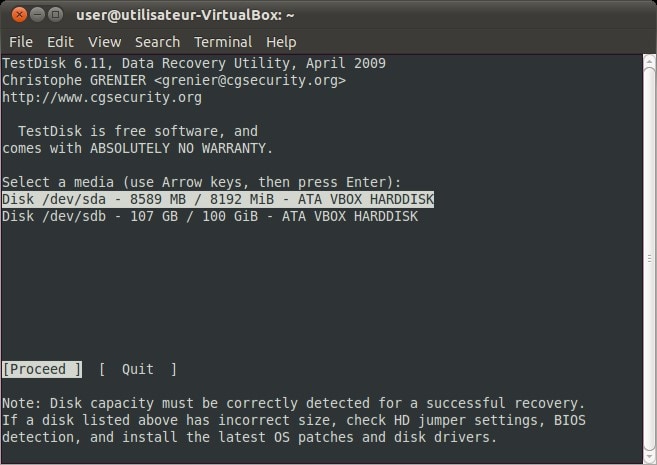
Passo 5. Selecione EFI GPT para um novo dispositivo Apple Mac ou Mac para um dispositivo PPC Mac mais antigo > Enter.
Passo 6. Pressione Analisar e pressione Enter. Escolha Pesquisa Rápida.
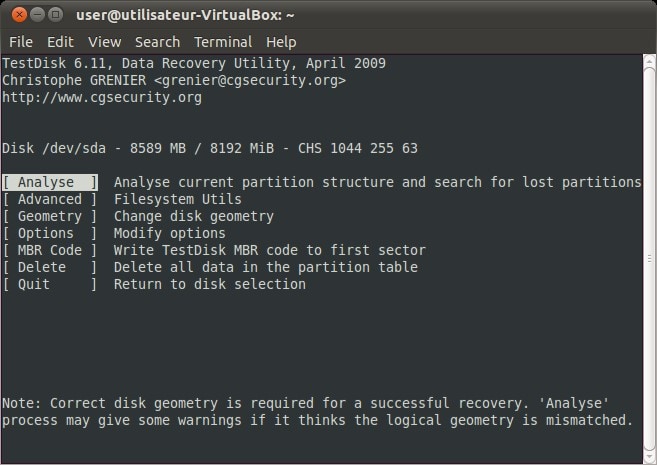
Passo 7. Depois de ver todos os arquivos digitalizados e recuperados, pressione a tecla C para copiá-los e colá-los em outra pasta.
Principais destaques:
- Recupera arquivos em exFAT e até copia arquivos de partições exFAT removidas.
- Ele pode recuperar rapidamente partições totalmente excluídas.
- Retifique a tabela de partição danificada.
- Oferece suporte à análise em grande escala de unidades sem inicialização para informações precisas.
3. Data Rescue 6 para Mac
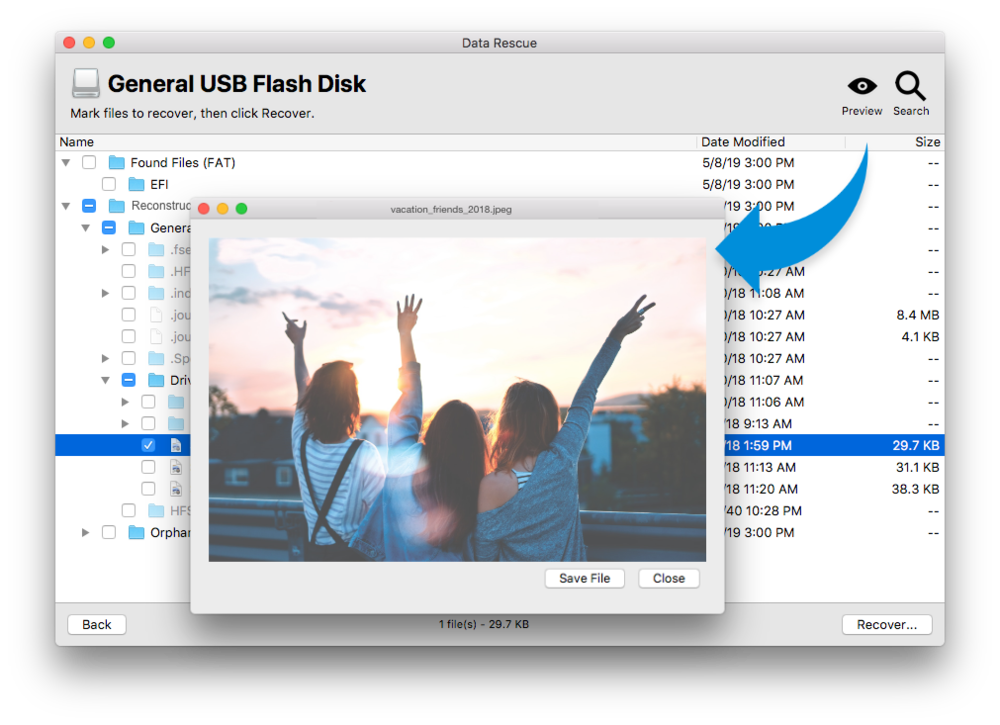
Este aplicativo é adequado para recuperar e remover adequadamente arquivos de unidades internas ou externas. Se você tiver um dispositivo Mac com MacOS 10.12 ou modelos mais novos, você pode usar este aplicativo para digitalizar seus sistemas internos e restaurar os arquivos completamente.
Passos da operação:
Passo 1. Instale o software e escolha o sistema de arquivos e os arquivos.
Passo 2. Escolha entre os processos de Verificação Rápida e Verificação Profunda e pressione Avançar após selecionar o que deseja verificar.
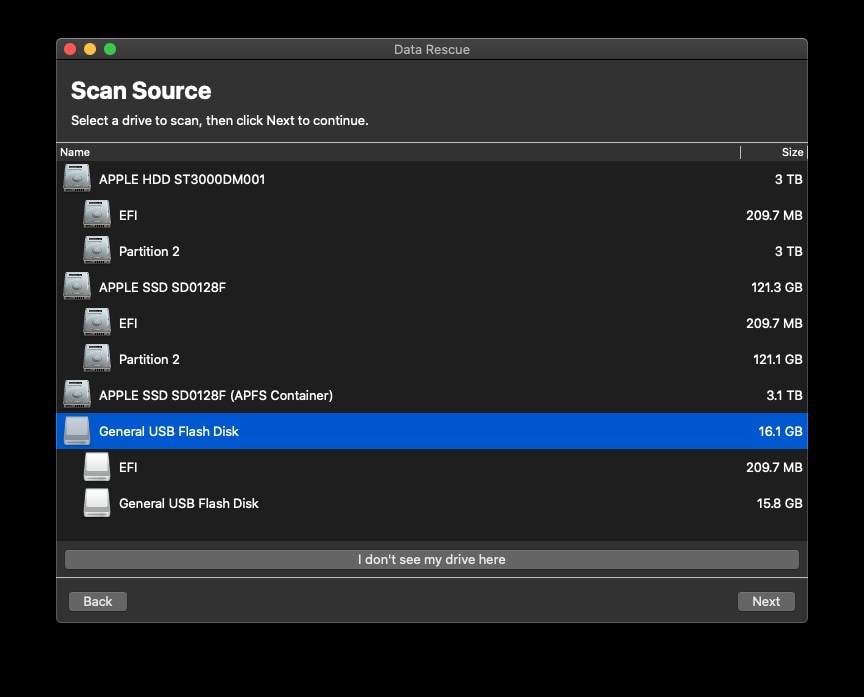
Passo 3. Após a conclusão do processo de digitalização, pressione o botão Recuperar.
Principais destaques:
- Suporta diferentes tipos de armazenamento, como discos rígidos, cartões SD, pen drives, etc., e sistemas de arquivos como APFS e muito mais.
- Faz uma análise gratuita do sistema e depois é necessário pagar um valor para recuperação de arquivos e partições excluídas.
- Selecione entre os mecanismos de digitalização profunda e digitalização rápida.
- Usa vários níveis de aprimoramento de IU, como operar em modo escuro.
4. PhotoRec
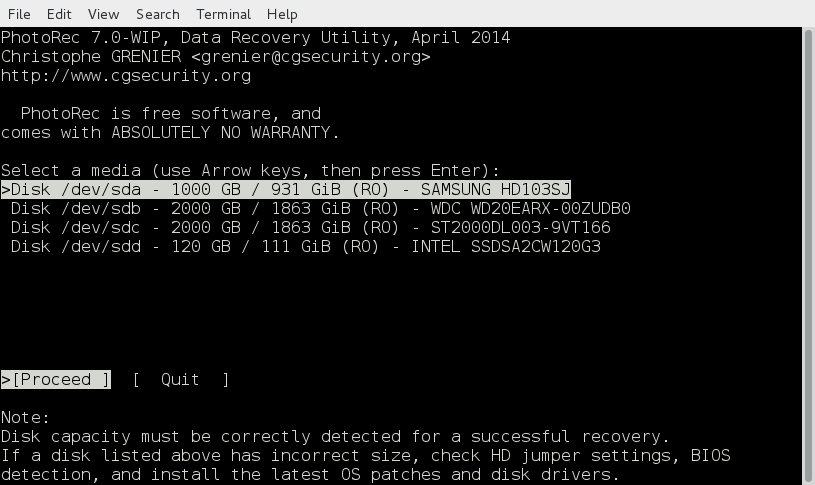
O PhotoRec é outro aplicativo adequado para restaurar partições que os usuários do Mac podem optar. Este software funciona para recuperar arquivos perdidos como documentos, arquivos, vídeos, etc., de CR-ROMs, discos rígidos e câmeras digitais, para citar alguns.
Passos da operação:
Passo 1. Abra o Terminal e instale o Homebrew usando este comando fornecido- /bin/bash -c "$(curl -fsSL https://raw.githubusercontent.com/Homebrew/install/master/install.sh)"
Passo 2. Digite “brew install testdisk” e pressione Enter. O TestDisk iniciará a instalação.
Passo 3. Abra o Terminal e digite “sudo photorec”. Pressione Enter.
Passo 4. Escolha a mídia a ser digitalizada.
Passo 5. Selecione o dispositivo de armazenamento e a estrutura do arquivo para digitalização.
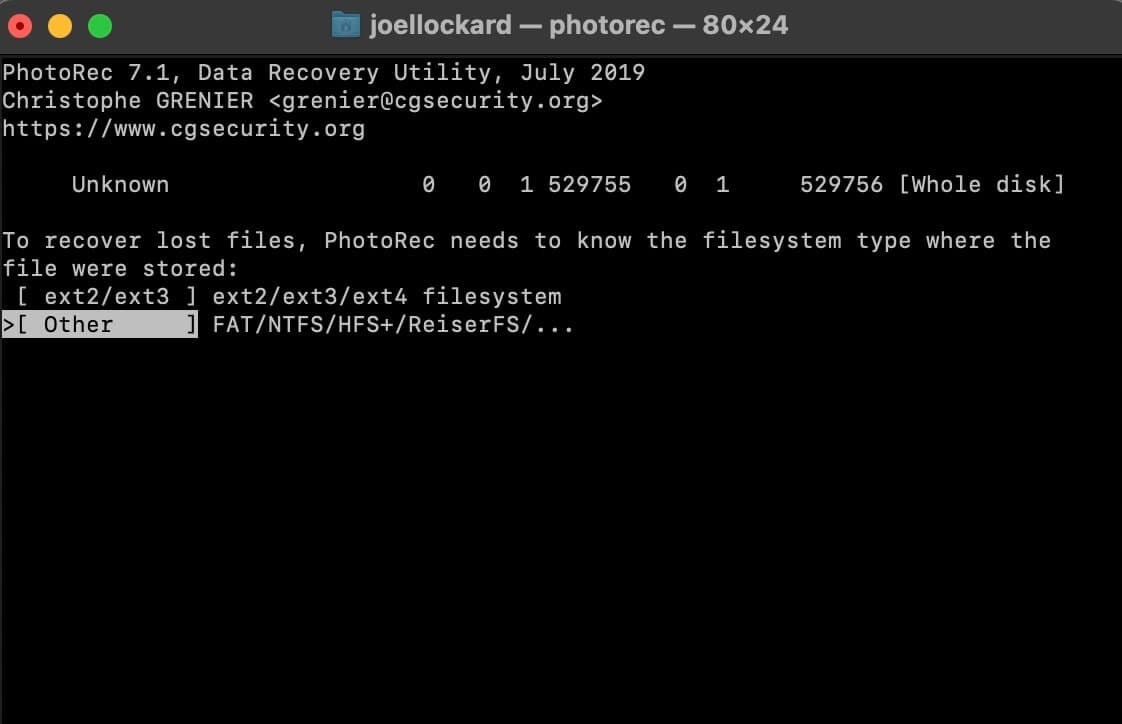
Passo 6. Escolha o local final para recuperar e salvar os dados da partição perdida.
Passo 7. O processo de digitalização será iniciado. Aguarde a conclusão para uma recuperação completa e pressione Sair.
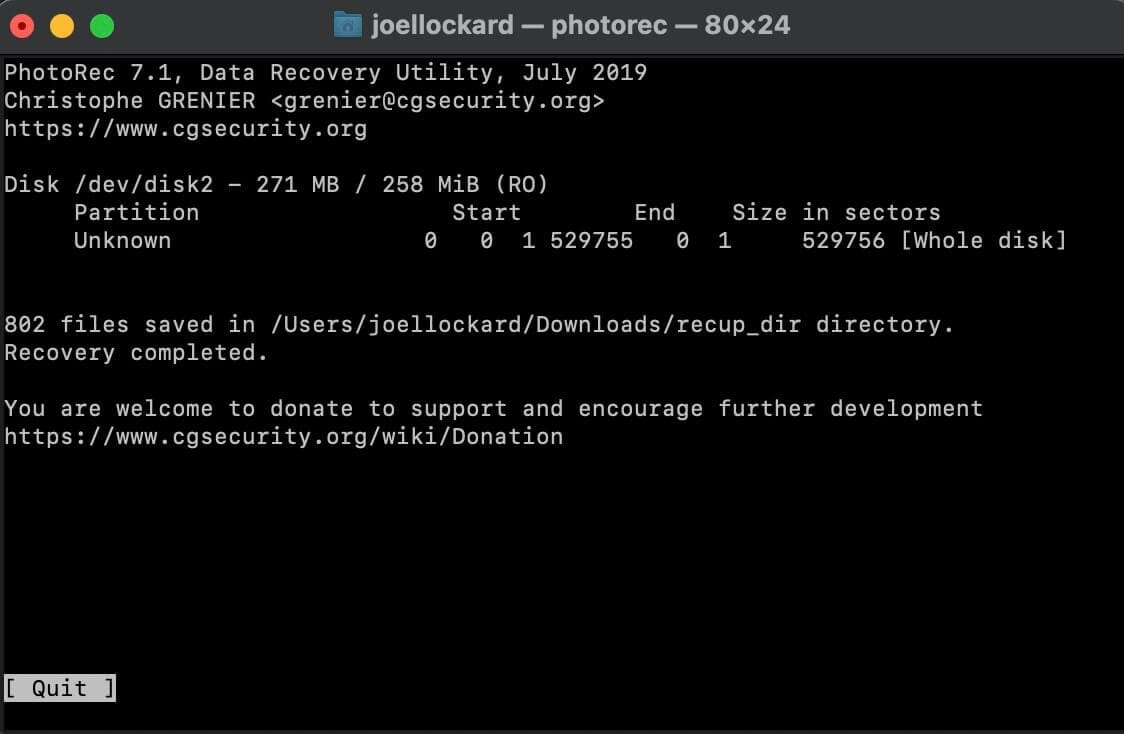
Principais destaques:
- Funciona em vários sistemas operacionais, incluindo dispositivos baseados em Linux.
- Ele pode recuperar arquivos de recursos de mídia significativos sem perda de qualidade.
- Use para obter arquivos perdidos de sistemas como HFS+ e exFAT.
- Otimizações especiais relacionadas aos resíduos estão disponíveis no ReiserFS integrado.
5. File Salvage
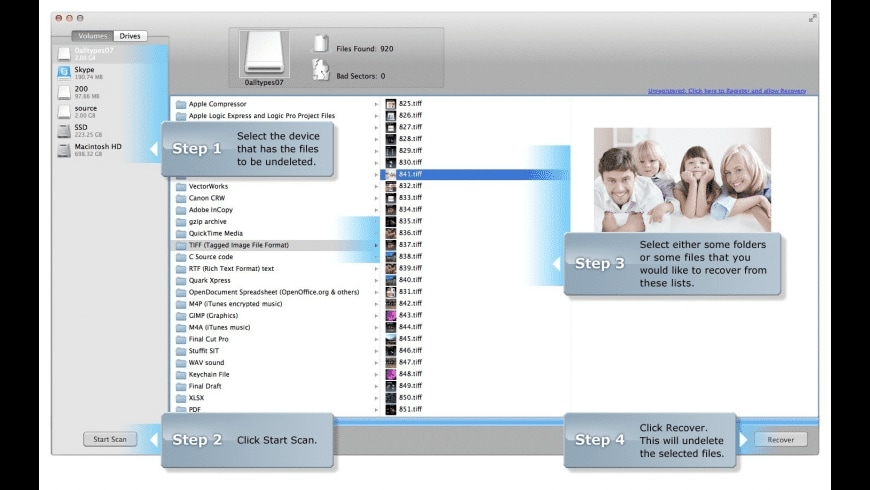
O FileSalvage é outro software de recuperação útil que você pode usar para recuperar arquivos e partições removidas acidentalmente. Você pode restaurar suas partições de dispositivos montados e desmontados, e pode ser usado em diferentes sistemas de arquivos.
Passos da operação:
Passo 1. Instale o FileSalvage de um site de origem e procure por arquivos removidos recentemente.
Passo 2. Selecione as unidades nas quais você procurará as partições excluídas.
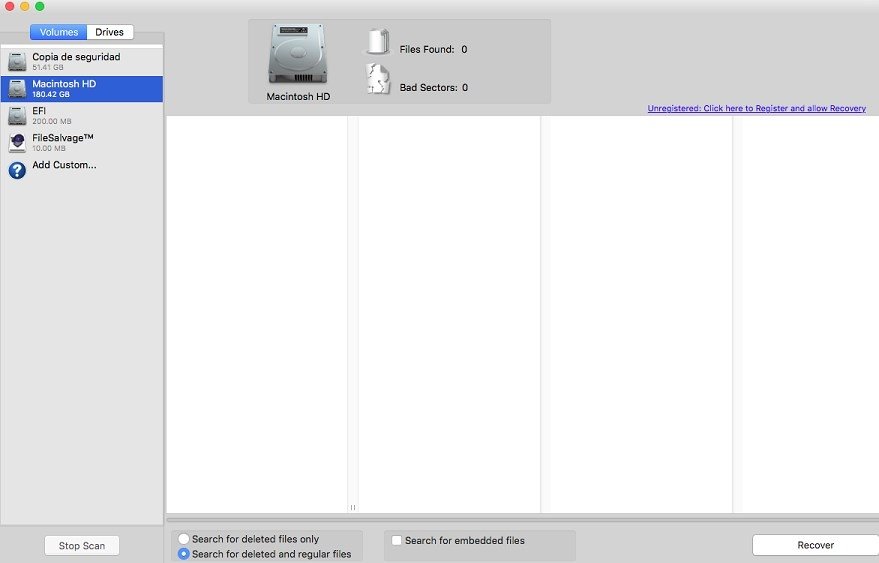
Passo 3. Escolha as que deseja recuperar e ative o comando para isso.
Principais destaques:
- Espere velocidade rápida de digitalização e processamento.
- O recurso de digitalização de espaço livre também está disponível para usuários do Mac usando software baseado em Intel.
- Obtenha o recurso avançado de otimização do Mac com chip Intel.
- O Modo Expert está disponível para maior flexibilidade com o processo de recuperação.
Parte 4. Como evitar a perda de partição do disco rígido?
Aqui estão alguns passos que você pode seguir para evitar problemas de perda de partição como precaução.
- Backup de dados - uma das primeiras coisas que você deve fazer é fazer backup completo de todos os seus dados usando um serviço de backup em nuvem, como Dropbox ou Google Drive. Faça isso de forma consistente apenas em caso de perda repentina de partição.
- Verifique o particionamento - confira cuidadosamente seus passos ao executar as etapas de particionamento do disco para evitar qualquer erro.
- Use soluções antivírus - os dispositivos macOS possuem protocolos de segurança robustos em vigor. Mesmo assim, obtenha um sistema antivírus secundário para camadas duplas de proteção.
- Não faça inicialização múltipla - é melhor evitar a inicialização múltipla em seu sistema, pois a Apple não oferece suporte, especialmente em muitas das versões mais antigas do macOS. Portanto, qualquer erro durante o processo pode causar problemas significativos, como perda de partição.
Perguntas frequentes:
O que é uma partição de disco?
Uma partição de disco é uma parte da unidade de disco rígido principal que contém uma seção de dados.
Quais são os tipos comuns de sistemas de arquivos em dispositivos Mac?
Os sistemas de arquivos padrão em dispositivos Mac são os tipos HFS e APFS+. Você também pode analisar sistemas de arquivos externos como exFAT.
Qual é o software de recuperação de dados do Mac mais fácil de usar para iniciantes?
Para usuários do Mac, o Wondershare Recoverit é o melhor software de recuperação de dados para iniciantes. Ele tem uma interface do usuário simples, um processo de download ou recuperação menos complexo e suporte para pré-visualização.
Qual software pode ajudar a criar pen drives inicializáveis para facilitar a recuperação?
O Recoverit e o Data Rescue 6 para Mac ajudam a criar pen drives inicializáveis para restauração de dados.
Qual software ajuda a corrigir dispositivos de armazenamento danificados, como unidades de disco?
O TestDisk pode corrigir unidades de disco danificadas.
Conclusão:
Agora que você conhece os melhores softwares para recuperar as partições perdidas no Mac, experimente você mesmo. Então, veja qual opção funciona melhor para você, dependendo da condição de seu sistema, suas habilidades e outros fatores.
Para Windows XP/Vista/7/8/10/11
Para macOS X 10.10 - macOS 13


